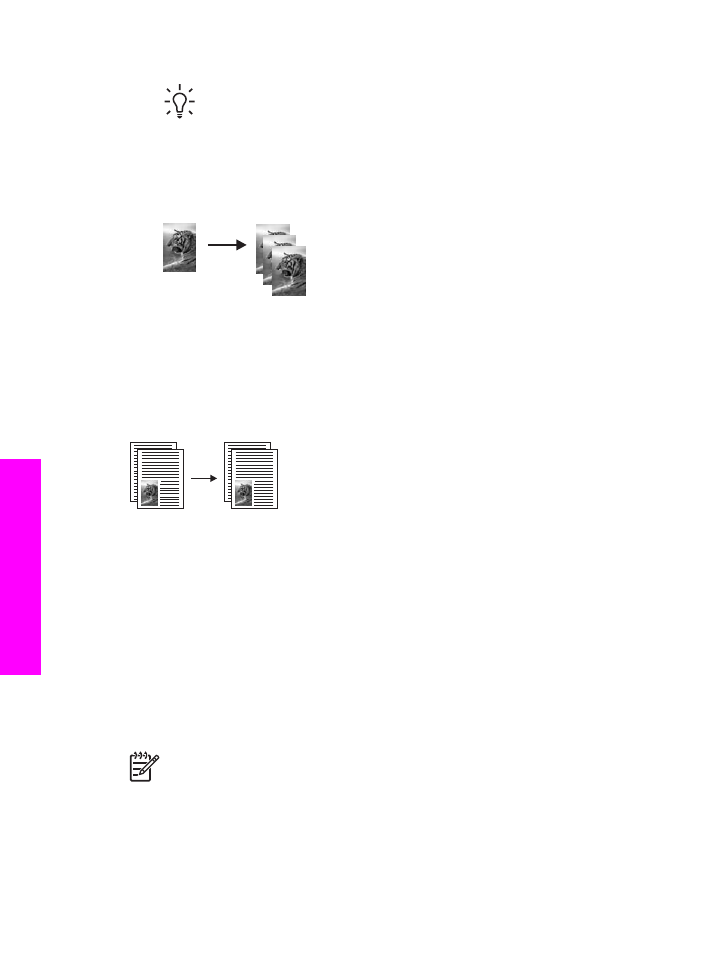
ทําสําเนาสองดาน
ทานสามารถทําสําเนาแบบสองหนาจากตนฉบับแบบขนาด letter หรือ A4
แบบหนาเดียว หรือสองหนาได
หมายเหตุ
ทานสามารถทําสําเนาแบบสองหนาไดก็ตอเมื่อ
HP All-in-One ของทานมีอุปกรณเสริมการพิมพแบบสองหนา
อัตโนมัติ HP อุปกรณเสริมการพิมพแบบสองหนาอัตโนมัติเปนอุปกร
ณืมาตรฐานสําหรับเครื่องบางรุน หรือสามารถซื้อแยกตางหากได
ในการทําสําเนาสองดานจากแผงควบคุม
1. ตองแนใจวาทานมีกระดาษอยูในถาดปอนกระดาษ
บท
7
76
HP Officejet 7200 All-in-One series
การ
ใช
คุณสมบ
ัต
ิการ
ท
ําส
ําเ
นา
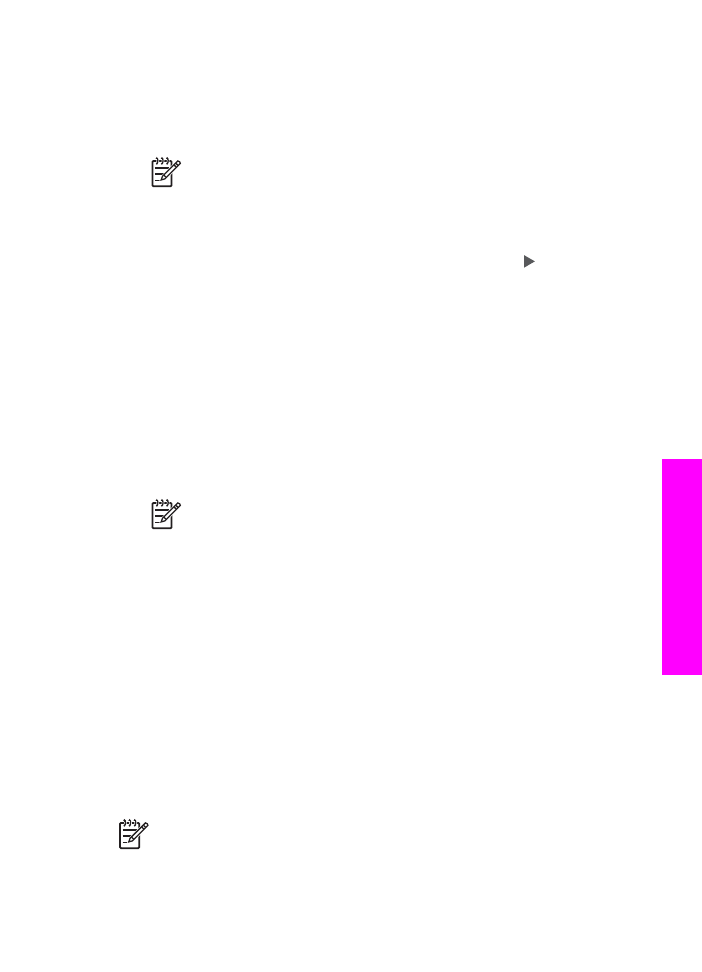
2. ใหโหลดตนฉบับขนาดกระดาษจดหมายหรือ A4 หงายขึ้นในถาดตัวปอน
เอกสาร
วางหนากระดาษใหดานบนสุดของเอกสารสอดเขาเปนแผนแรก
หมายเหตุ
ทานไมสามารถทําสําเนาแบบสองหนาจากตนฉบับที่มี
ขนาด legal ได
3. ในสวนทําสําเนา ใหกด
เมนู
ไวจนกวา
Copy Paper Size
(ขนาด
กระดาษสําเนา) จะปรากฏขึ้น
4. เลือกตัวเลือกหนึ่งตัวเลือกจากรายการตอไปนี้โดยการกด เพื่อไฮตไลต
การตั้งคาที่ตองการ ตอจากนั้นใหกด
OK
–
1 > 1
: this option produces a standard single-sided copy
from a single-sided original.
–
ตัวเลือกนี้จะใชตนฉบับแบบหนาเดียวสองแผนเพื่อทําสําเนาแบบสอง
หนาหนึ่งแผน
–
2 > 1
: this option produces single-sided copies of a two-
sided original.
–
2 > 2
: this option produces a two-sided copy from a two-
sided original.
5. กด
เริ่มทําสําเนาขาวดํา
หรือ
เริ่มทําสําเนาสี
หมายเหตุ
หามเอากระดาษออกจากถาดจนกระทั่งสําเนาทั้งสอง
หนาเสร็จสมบูรณ